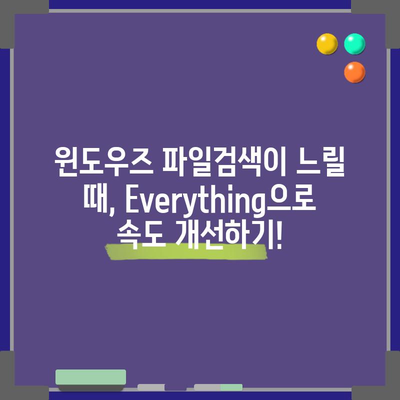느려터진 윈도우즈의 파일검색이 불편하다면 Everything
윈도우즈의 파일검색이 느려지고 불편하다면, 특히 대량의 데이터를 다루는 사용자라면 Everything이라는 유틸리티에 주목할 필요가 있습니다. Everything은 빠른 검색 속도와 간편한 사용법으로 많은 사용자들 사이에서 인기 있는 대체 프로그램이며, 그 효과성을 통해 효율적인 파일 관리가 가능해집니다.
Everything 소개: 왜 필요한가?
1. 느린 파일검색의 문제
Windows의 기본 파일검색 기능은 다양한 최신 하드웨어를 사용하고 있더라도 갑자기 느려지는 경우가 종종 있습니다. 이러한 문제는 특히 대량의 데이터를 처리할 때 더욱 두드러지며, 사용자의 인내심을 시험하는 요소가 됩니다. 예를 들어, 매일 여러 개의 파일을 생성하고 삭제하는 사용자라면, 파일검색 속도가 느려질 때 컴퓨터 사용에 불편함을 겪게 됩니다.
윈도우즈 파일검색의 느림은 다음과 같은 이유로 발생합니다:
– 인덱싱 시스템의 비효율성
– 대량의 파일을 처리할 때의 시스템 자원 부족
– 다양한 디렉토리와 장치에서의 검색 개념
– 복잡한 파일 형식과 메타데이터 처리의 어려움
이러한 문제는 특히 중요한 파일을 시급히 찾고 싶을 때 사용자에게 큰 스트레스를 주며, 작업의 흐름을 불규칙하게 만듭니다.
2. Everything 프로그램의 특징
Everything은 위와 같은 문제를 효과적으로 해결하기 위해 설계된 파일 검색 도구입니다. 주요 특성은 다음과 같습니다:
| 특징 | 설명 |
|---|---|
| 빠른 검색 | 10만 개의 파일을 1초 이내에 색인합니다. |
| 작은 설치 용량 | 설치 크기가 작고 실행 시 시스템 자원을 적게 소모합니다. |
| 사용자 친화적 UI | 직관적인 사용자 인터페이스로 별도의 학습 없이 바로 사용 가능합니다. |
| 실시간 업데이트 | 파일의 생성 및 삭제를 실시간으로 반영합니다. |
| 고급 검색 기능 | 다양한 검색 옵션과 필터를 지원합니다. |
이러한 특성 덕분에 Everything은 파일 검색 시 느린 윈도우즈 기본 검색기의 단점을 보완할 수 있습니다.
💡 Everything으로 파일 검색 속도를 개선하는 방법을 알아보세요. 💡
Everything 설치 및 기본 사용법
1. 설치 방법
Everything의 설치 과정은 매우 간편하며, 아래와 같은 단계로 진행됩니다:
- 다운로드
-
https://www.voidtools.com/ko-kr/>Everything 공식 웹사이트에서 최신 버전을 다운로드합니다.
-
설치 선택
-
설치형 또는 포터블형 중에서 자신의 필요에 맞는 버전을 선택하여 설치합니다. 32비트 및 64비트 버전 모두 제공되므로 자신의 운영체제에 맞는 버전을 선택하는 것이 중요합니다.
-
NTFS 색인 선택
- 설치 과정 중 NTFS 색인을 사용하도록 설정해야 하며, 이는 검색 효율성을 높이기 위한 필수 조건입니다.
2. 기본 설정
설치가 완료된 후, 기본적인 설정을 통해 Everything을 최적화할 수 있습니다. 다음은 주요 설정 항목입니다:
| 설정 항목 | 설명 |
|---|---|
| 서비스 등록 | Everything을 서비스로 등록하여 실행 중이 아닐 때도 파일 변화를 업데이트합니다. |
| UAC 설정 | UAC 경고창을 방지하기 위해 설정하는 방법이 있습니다. |
| 드라이브 및 폴더 제외 | 특정 드라이브나 폴더를 검색에서 제외하여 불필요한 검색 결과를 피할 수 있습니다. |
위의 단계와 설정을 통해 Everything은 파일 검색의 효율성을 높이고, 작업을 원활하게 만들어줍니다.
3. 고급 검색 기능
Everything의 고급 검색은 매우 유용하며, 다음과 같은 방법으로 사용할 수 있습니다:
- 파일 형식 검색: 예를 들어,
*.txt라고 입력하면 모든 텍스트 파일을 찾습니다. - 특정 드라이브에서 검색:
C:\*.jpg라고 검색하면 C 드라이브 내의 모든 JPEG 파일을 찾습니다. - 폴더 및 파일 검색:
폴더이름\검색어형식으로 입력할 수 있습니다. 예:MyDocuments\report는 MyDocuments 폴더 내의 report라는 단어가 포함된 파일을 찾습니다.
이외에도 다양한 논리 연산자와 고급 필터링 기능을 활용하여 정확한 검색 결과를 도출할 수 있습니다.
💡 Everything을 설치하고 검색 속도를 빠르게 바꿔보세요! 💡
Everything의 유용성: 사례와 함께
1. 개인 작업의 효율성 증가
많은 개인 사용자들은 기본 파일 검색 기능의 한계를 극복하기 위해 Everything을 사용하고 있습니다. 예를 들어, 학생이나 연구자는 필요한 문서나 자료를 신속하게 찾아야 할 때 Everything의 빠른 검색 속도와 효율적인 필터링 기능 덕분에 시간과 노력을 절약할 수 있습니다.
2. 기업 환경에서의 활용
기업에서는 업무에 필요한 데이터에 빠르게 접근하는 것이 매우 중요합니다. Everything을 활용하면 팀원들이 각자의 파일을 신속하게 찾을 수 있으며, 이는 프로젝트의 진행 속도를 크게 향상시킬 수 있습니다.
- 직원들이 특정 파일을 찾기 위해 소비하는 시간을 줄일 수 있습니다.
- 반복적인 관리 작업을 자동화하여 업무 효율성을 높이는 데 기여할 수 있습니다.
💡 Everything을 통해 파일 검색 속도를 어떻게 개선할 수 있는지 알아보세요. 💡
결론: Everything으로 삶의 질 향상하기
느려터진 윈도우즈의 파일검색이 불편하다면, Everything은 분명히 고려해볼 만한 유틸리티입니다. 이 프로그램은 설치와 사용이 간편하며, 실시간 업데이트와 빠른 검색 속도로 많은 사용자에게 이미 긍정적인 평을 얻고 있습니다. 따라서 파일 검색의 비효율성을 해결하고, 더 나아가 여러분의 작업 효율성을 극대화하는 데 도움을 줄 것입니다.
이제, 느린 파일 검색에 대한 스트레스를 덜고, Everything을 통해 더 빠르고 효율적인 파일 관리를 경험해 보세요!
💡 Everything으로 파일 검색 속도를 극대화하는 비결을 알아보세요! 💡
자주 묻는 질문과 답변
💡 Everything을 활용하여 파일 검색 속도를 향상시키는 방법을 알아보세요. 💡
Q1: Everything은 무료인가요?
답변1: 네, Everything은 개인과 기업 모두에게 무료로 제공됩니다. 도움이 되었다면 개발자에게 기부할 수 있습니다.
Q2: Windows 10과 11에서 모두 작동하나요?
답변2: 네, Everything은 Windows 10 및 11에서 모두 문제없이 작동합니다.
Q3: 설치가 복잡한가요?
답변3: 아니요, Everything의 설치 과정은 매우 간단하며, 몇 단계만 거치면 사용 가능합니다.
Q4: 파일 검색 속도를 얼마나 빨리 개선할 수 있나요?
답변4: Everything은 10만 개의 파일을 단 1초 만에 색인할 수 있으며, 이는 기본 Windows 검색의 수십 배 빠른 속도입니다.
Q5: 검색할 드라이브나 폴더를 제외할 수 있나요?
답변5: 네, Everything에서는 특정 드라이브나 폴더를 쉽게 제외할 수 있는 기능을 제공합니다.
느려터진 윈도우즈의 파일검색이 불편하다면 Everything을 통해 빠르고 효율적으로 파일을 검색하는 방법을 알아보세요!
윈도우즈 파일검색이 느릴 때, Everything으로 속도 개선하기!
윈도우즈 파일검색이 느릴 때, Everything으로 속도 개선하기!
윈도우즈 파일검색이 느릴 때, Everything으로 속도 개선하기!